iOS 13 nthuav tawm nag hmo tsis yog tsuas yog hais txog hom tsaus, tab sis Tsaus Hom yog thiab tseem yog qhov pom tseeb tshaj plaws uas tau tham txog tshiab. Apple txiav txim siab los siv nws hauv txoj kev sib txawv me ntsis dua li kev sib tw, yog li ntxiv rau qhov hloov pauv qub, iOS 13 muaj kev ua kom tsis siv neeg lossis tsaus nti ntawm daim duab.
Hauv qhov chaw kho mob, peb tau sim iOS 13 txij thaum sawv ntxov no, yog li cov kab hauv qab no yuav ua raws li peb tus kheej kev paub. Dark Mode twb ua haujlwm ncaj ncees nyob thoob plaws lub system, qhov tsis zoo tsuas yog tshwm sim ib ntus nrog cov ntsiab lus tshwj xeeb, thiab nws muaj ntau dua li qhov tseeb tias Apple yuav kho lawv hauv beta versions tom ntej.
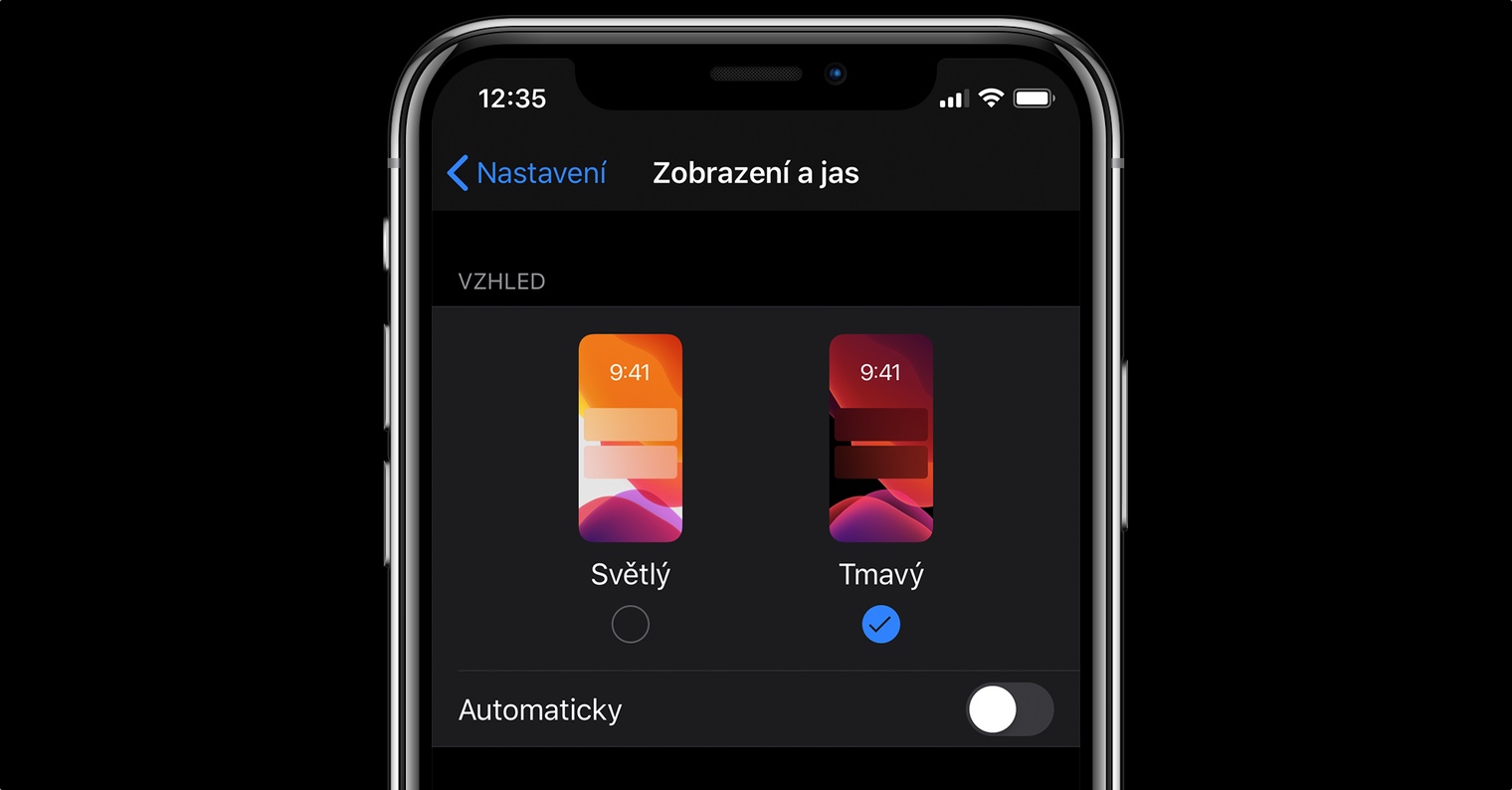
Ua li cas Dark Mode ua haujlwm
Qhov tsaus nti saib tuaj yeem qhib tau ob txoj hauv kev. Thawj qhov (tsuas yog qhov hloov pauv classic) tau muab zais rau hauv Chaw Tswj Xyuas, tshwj xeeb yog tom qab tuav koj tus ntiv tes ntawm lub caij nrog lub teeb ci, qhov twg kuj tseem muaj cov cim rau Hmo Ua Si thiab Lub Tone. Qhov thib ob yog ib txwm pom nyob rau hauv Chaw, tshwj xeeb hauv cov zaub thiab qhov ci ntsa iab. Tsis tas li ntawd, nws tseem tuaj yeem ua kom tsis siv neeg ua haujlwm ntawm no, raws li lub sijhawm nruab hnub - los ntawm tsaus ntuj mus rau kaj ntug, lossis raws li koj tus kheej lub sijhawm.
Txawm li cas los xij, Dark Hom tsis xaus nrog phau ntawv lossis tsis siv neeg ua kom ua haujlwm. Apple kuj tau hloov cov wallpapers rau hom tsaus. iOS 13 muaj quartet ntawm cov phab ntsa tshiab uas tshwj xeeb meej vim tias lawv muab qhov zoo rau ob qho tib si lub teeb thiab tsaus. Cov wallpapers yuav yog li hloov mus rau qhov tam sim no teeb tsa interface. Txawm li cas los xij, koj tuaj yeem ua kom tsaus ntuj txhua lub wallpaper, txawm tias koj tus kheej daim duab, thiab cov kev xaiv tshiab hauv Chaw -> Wallpaper yog siv rau qhov no.
Dab tsi Dark Mode zoo li
Tom qab qhib hom tsaus nti, txhua daim ntawv thov ib txwm yuav hloov mus rau qhov tsaus ntuj. Ntxiv nrog rau lub vijtsam hauv tsev, lub xauv npo nrog cov ntawv ceeb toom, chaw tswj hwm, widgets lossis tej zaum Chaw, koj tuaj yeem txaus siab rau qhov tsaus ntuj saib hauv Cov Lus, Xov Tooj, Maps, Sau, Ceeb Toom, App Store, Mail, Calendar, Nyob Zoo thiab Tau kawg, Music applications.
Yav tom ntej, cov neeg tsim tawm thib peb kuj tseem yuav muab Dark Mode txhawb nqa hauv lawv daim ntawv thov. Tom qab tag nrho, ib txhia twb muab ib tug tsaus nti saib, lawv tsuas yog tsis ua raws li qhov system nqis.
Tsaus hom yuav tau txais txiaj ntsig tshwj xeeb los ntawm cov tswv ntawm iPhones nrog OLED zaub, piv txwv li qauv X, XS, XS Max, nrog rau cov iPhones yav tom ntej uas Apple yuav nthuav qhia lub caij nplooj zeeg. Nws yog ntawm cov khoom siv no uas cov xim dub yog qhov zoo tshaj plaws, thiab qhov tseem ceeb tshaj plaws, hom tsaus nti tuaj yeem muaj txiaj ntsig zoo rau lub roj teeb lub neej.
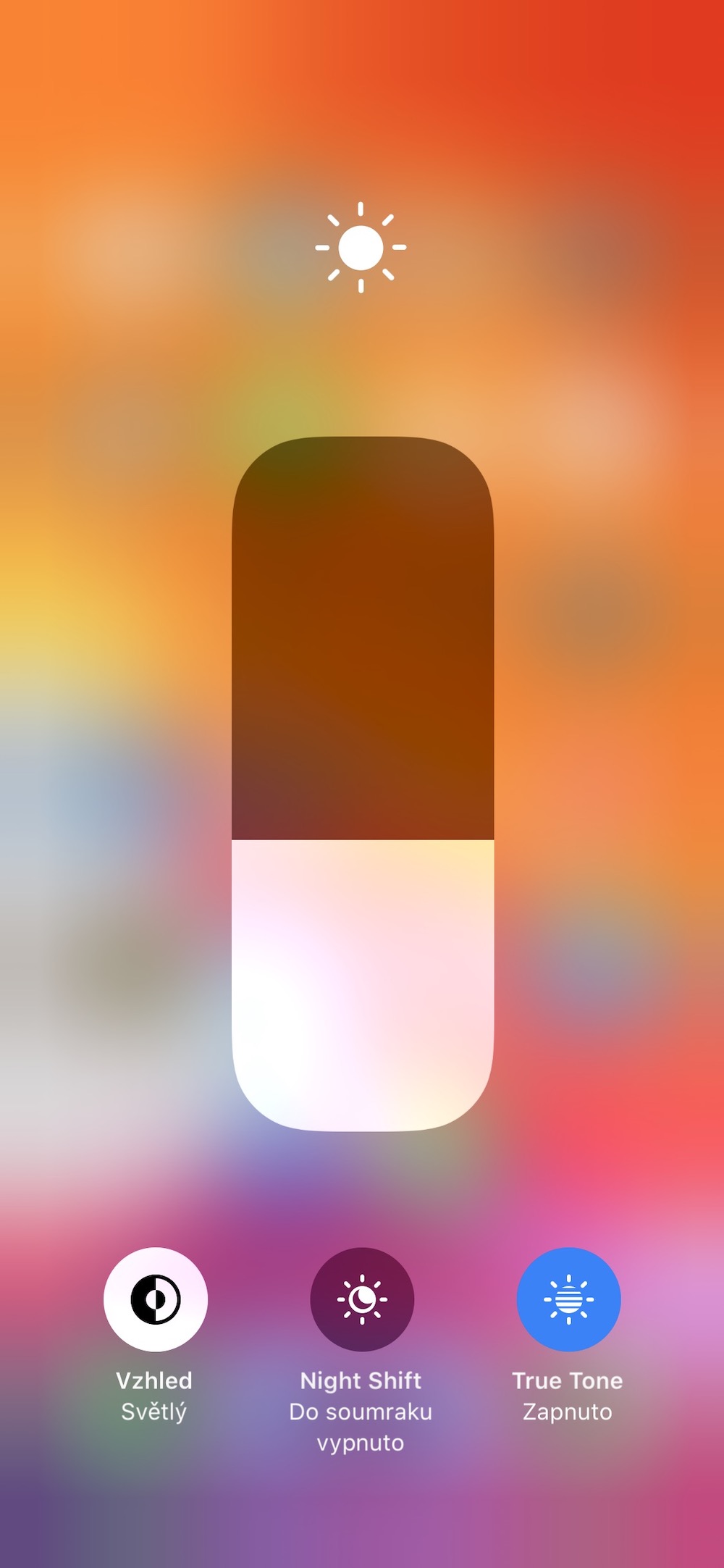
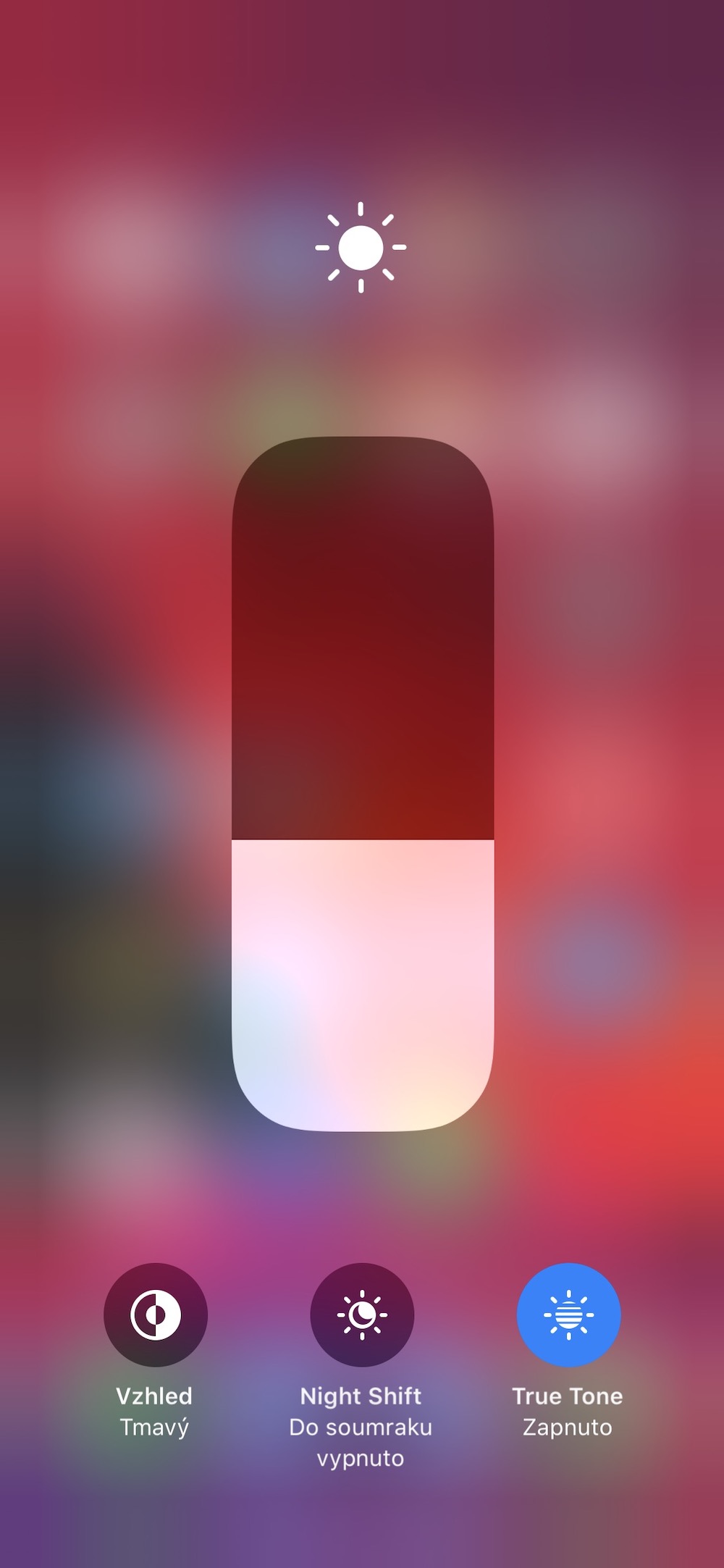

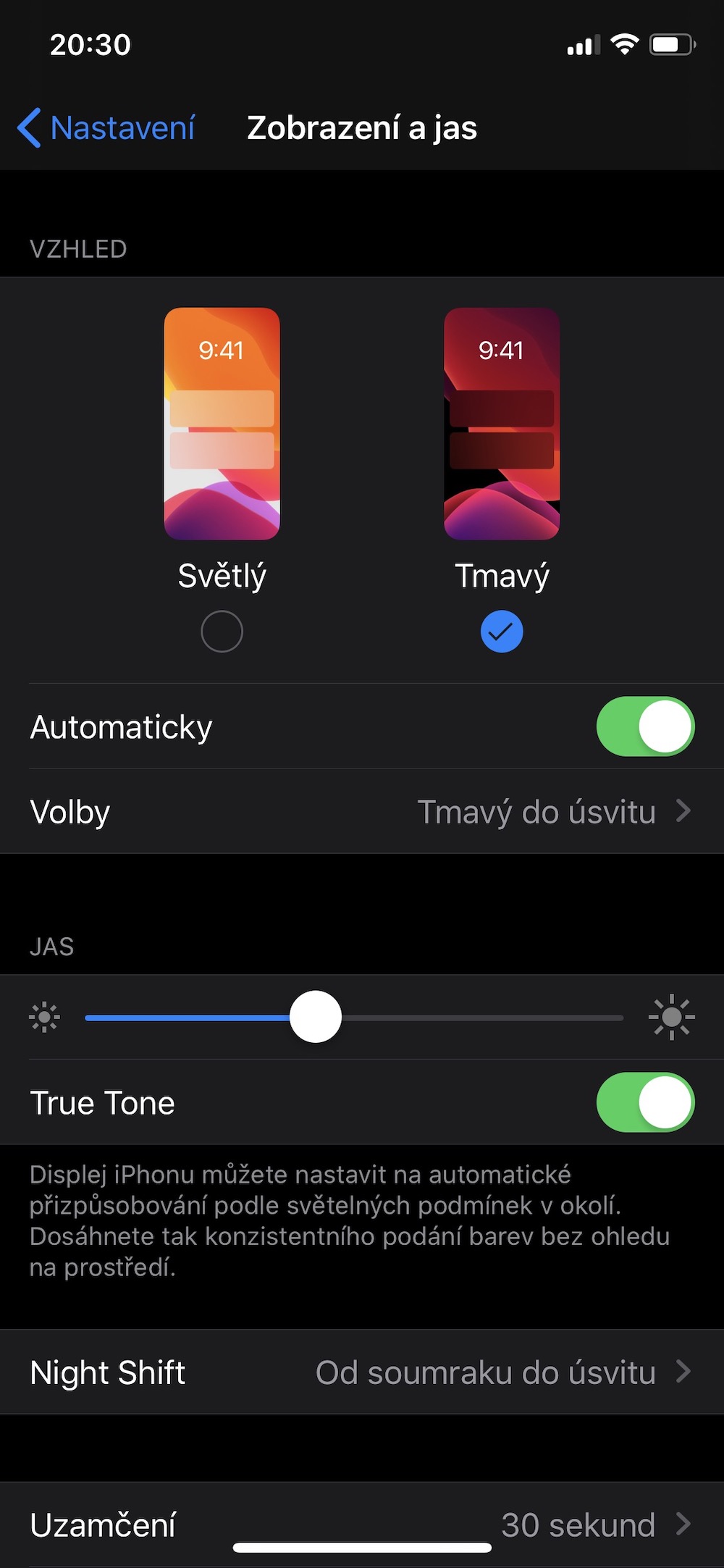
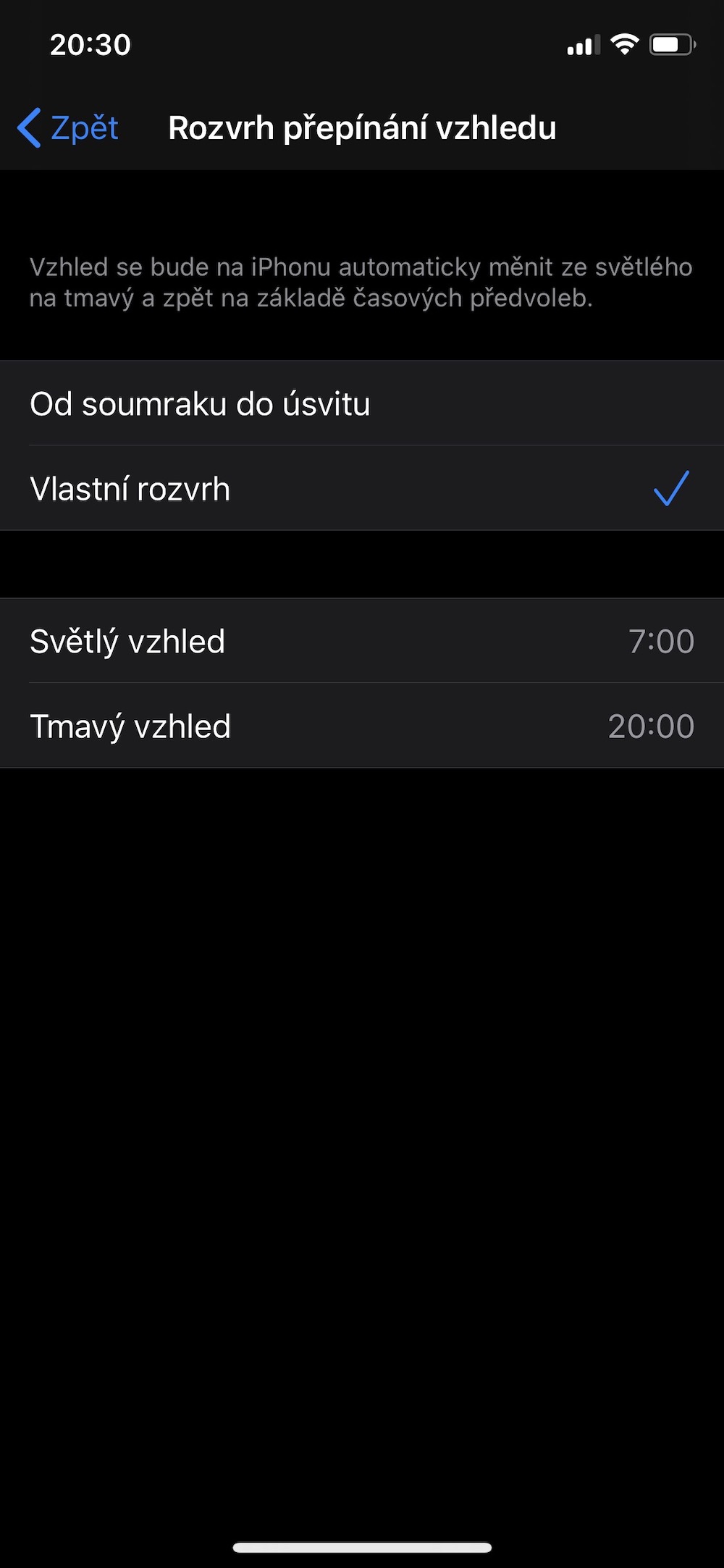
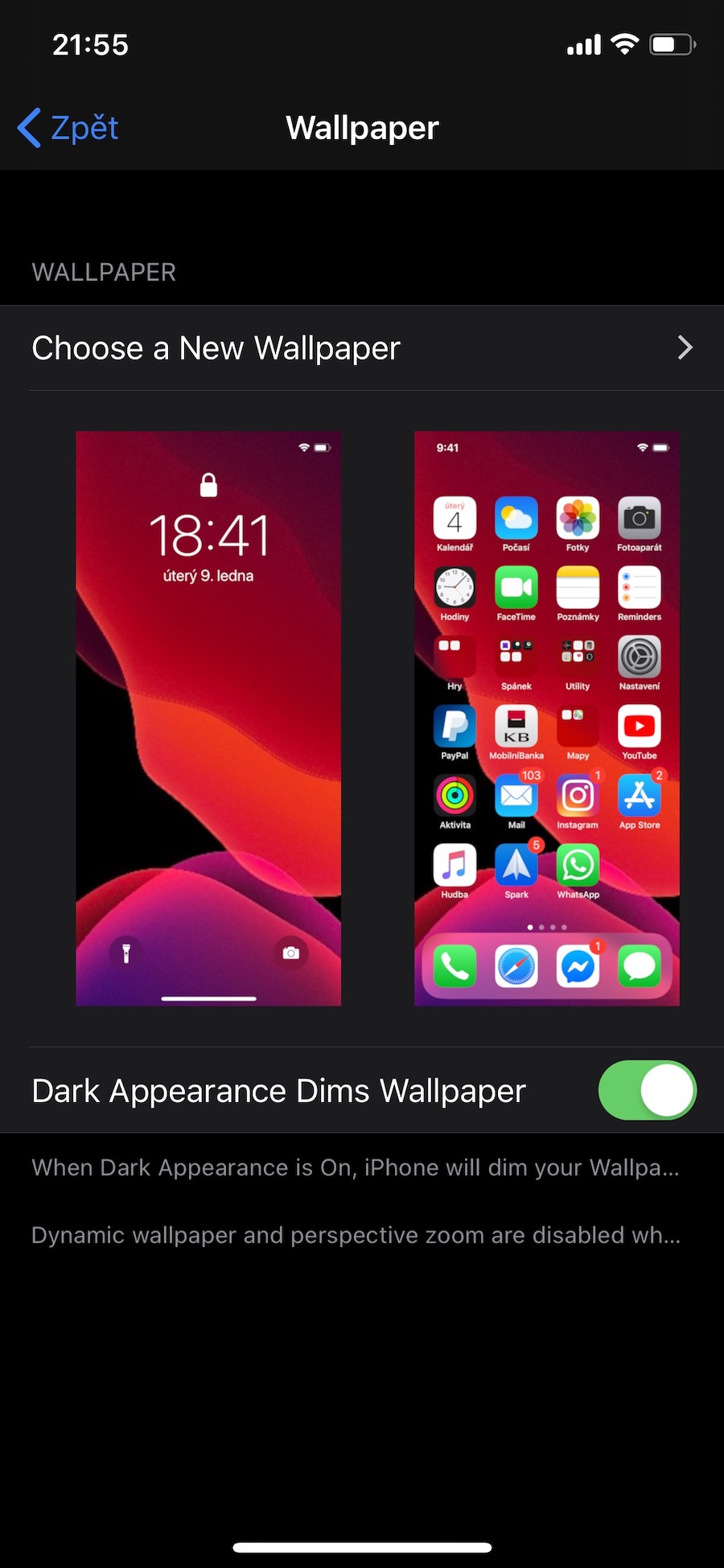

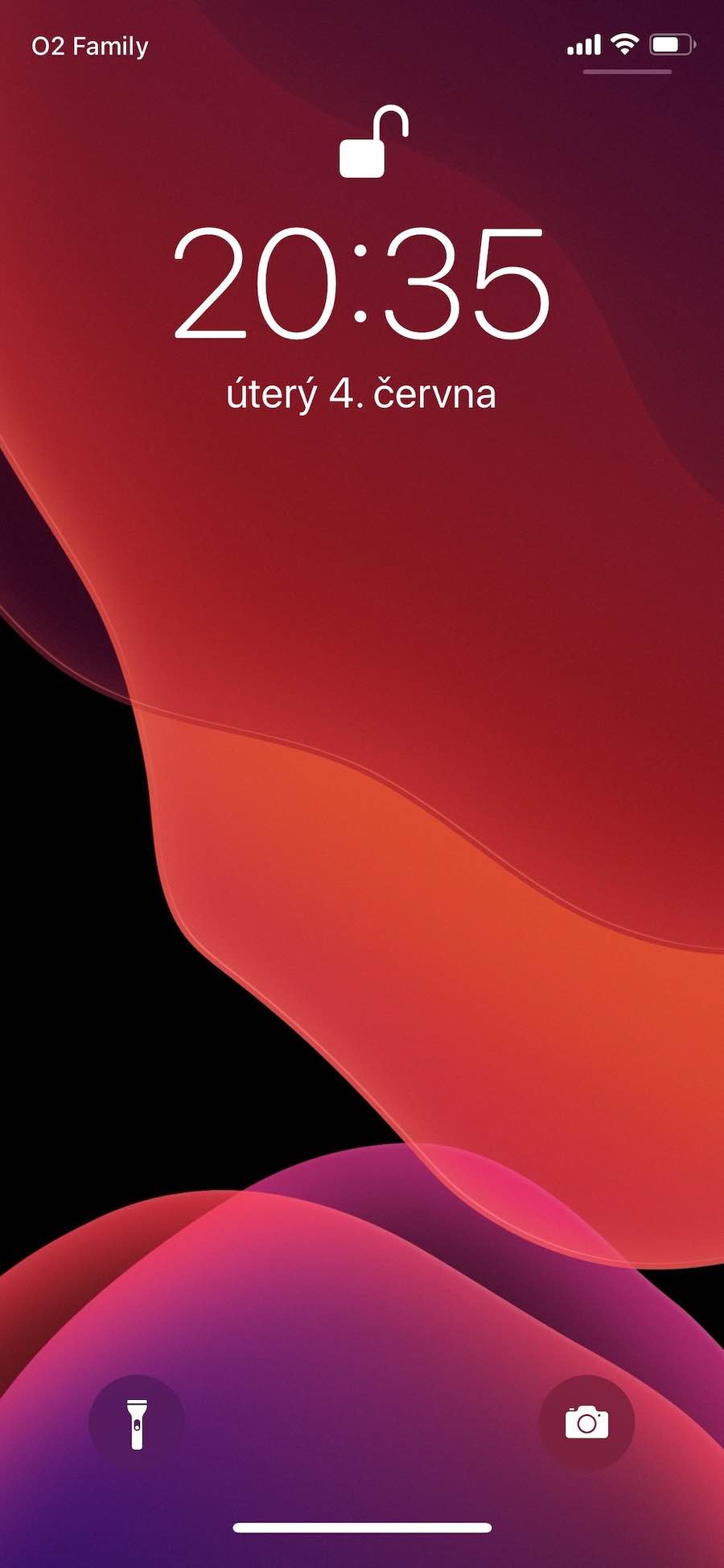
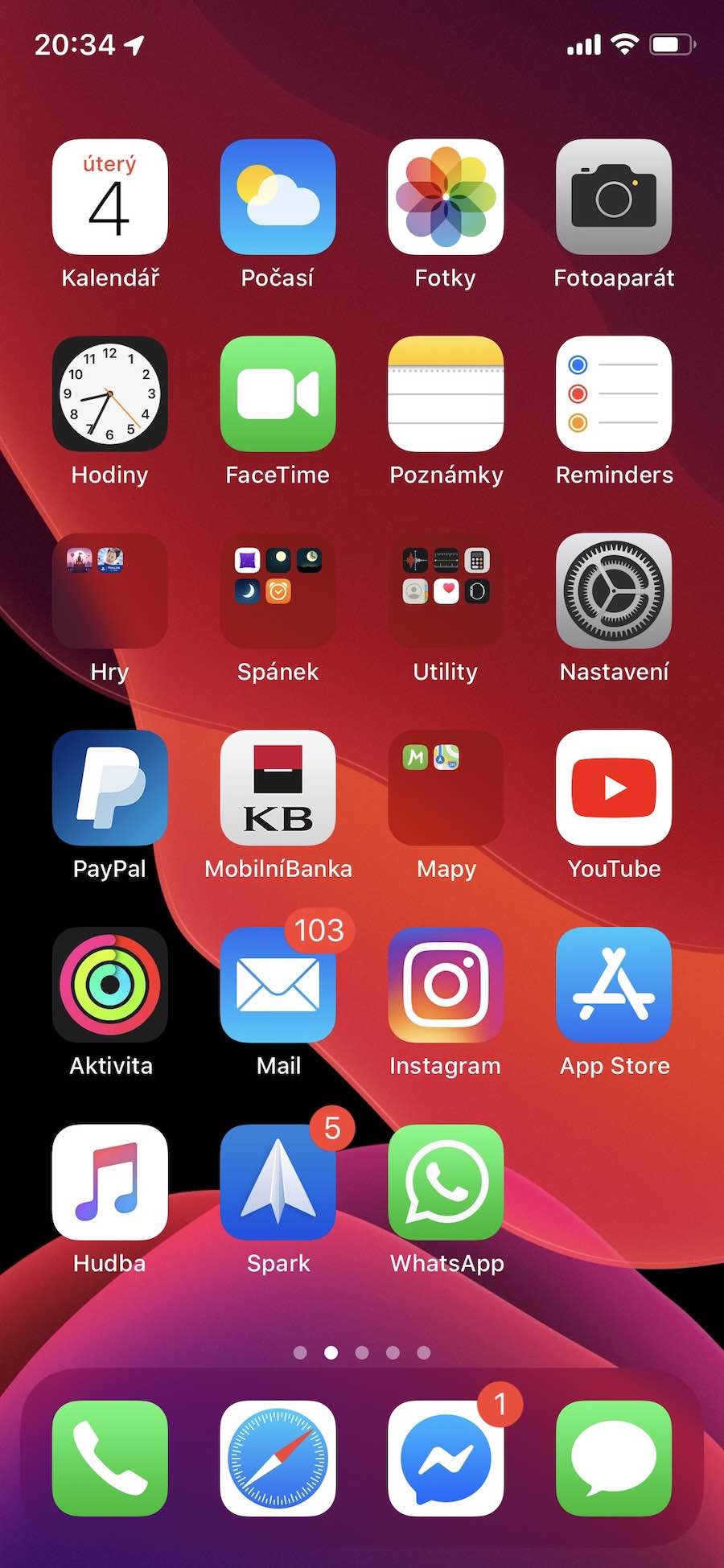

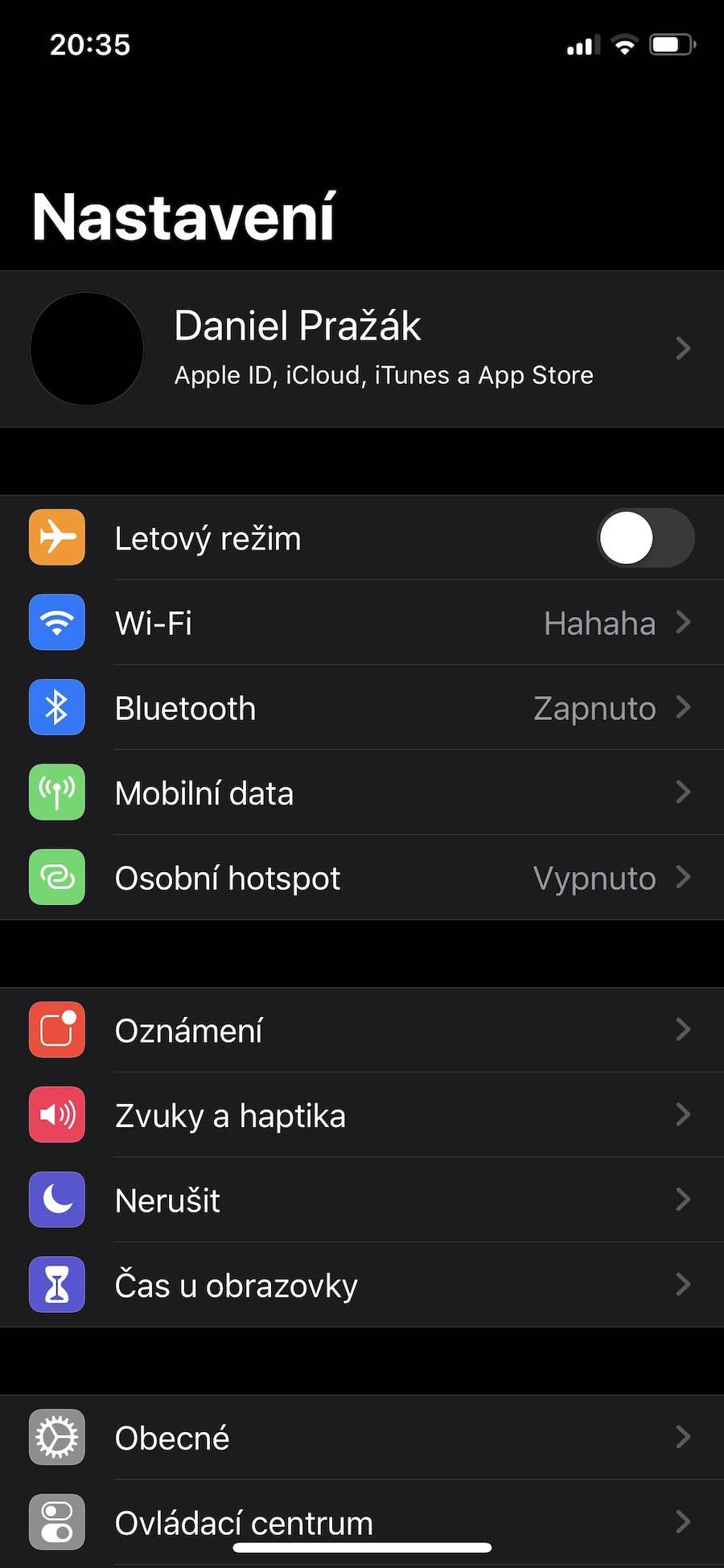
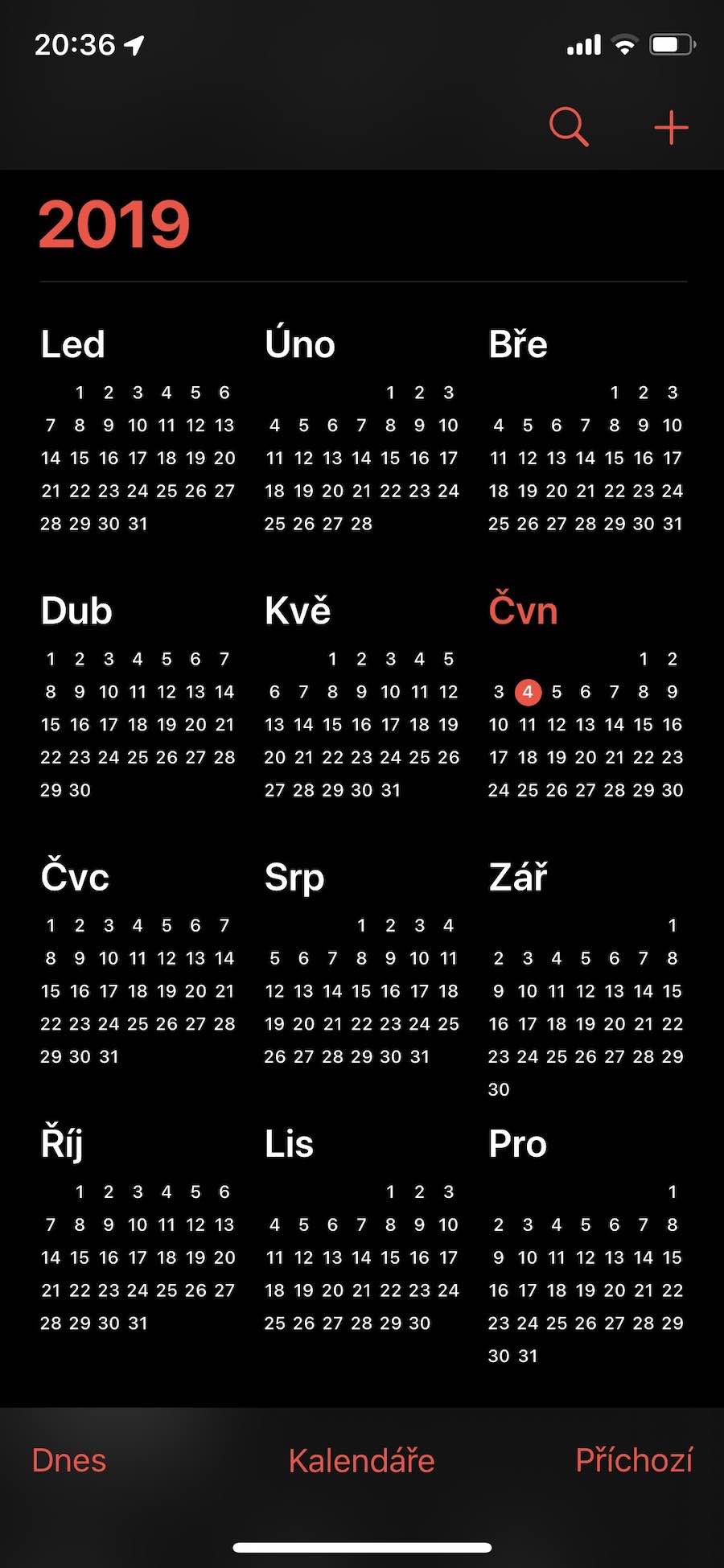

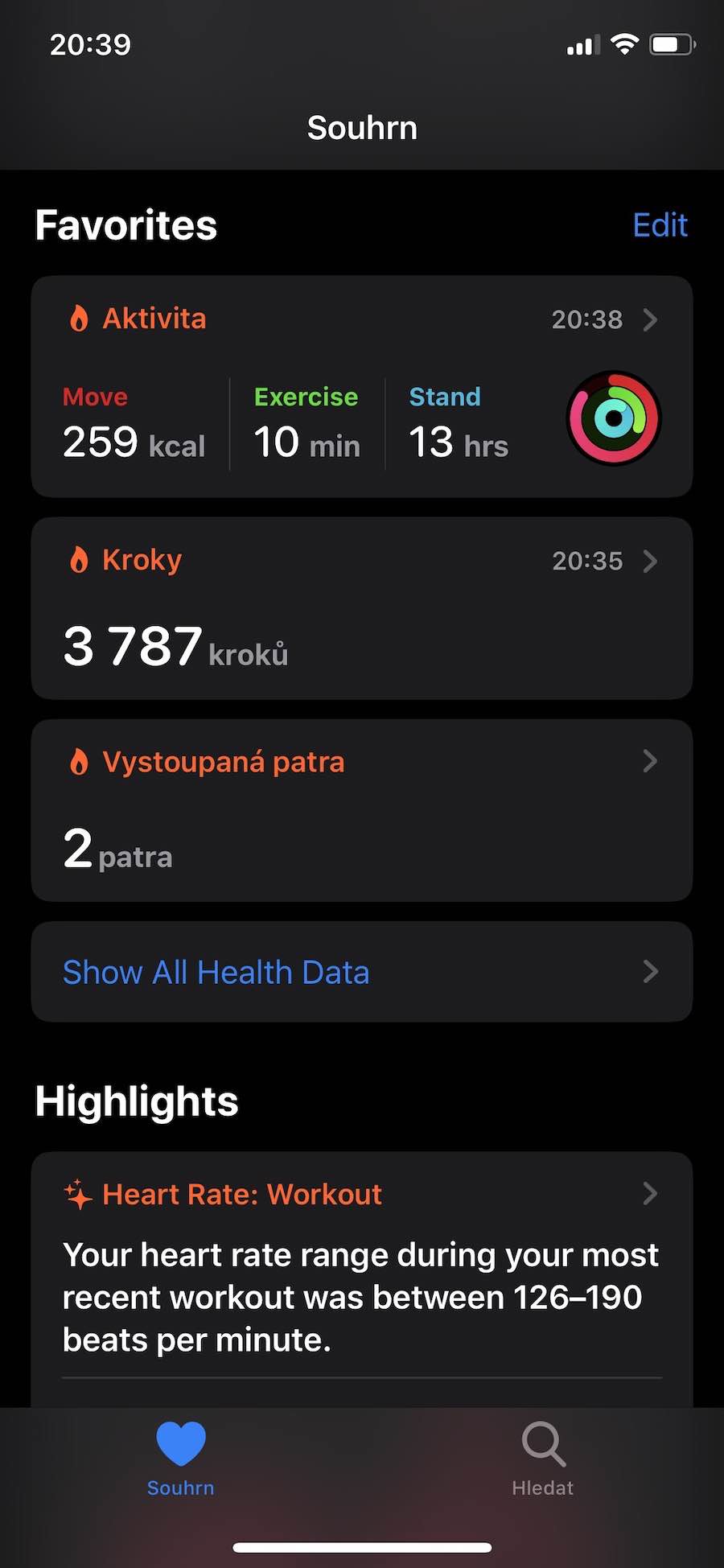
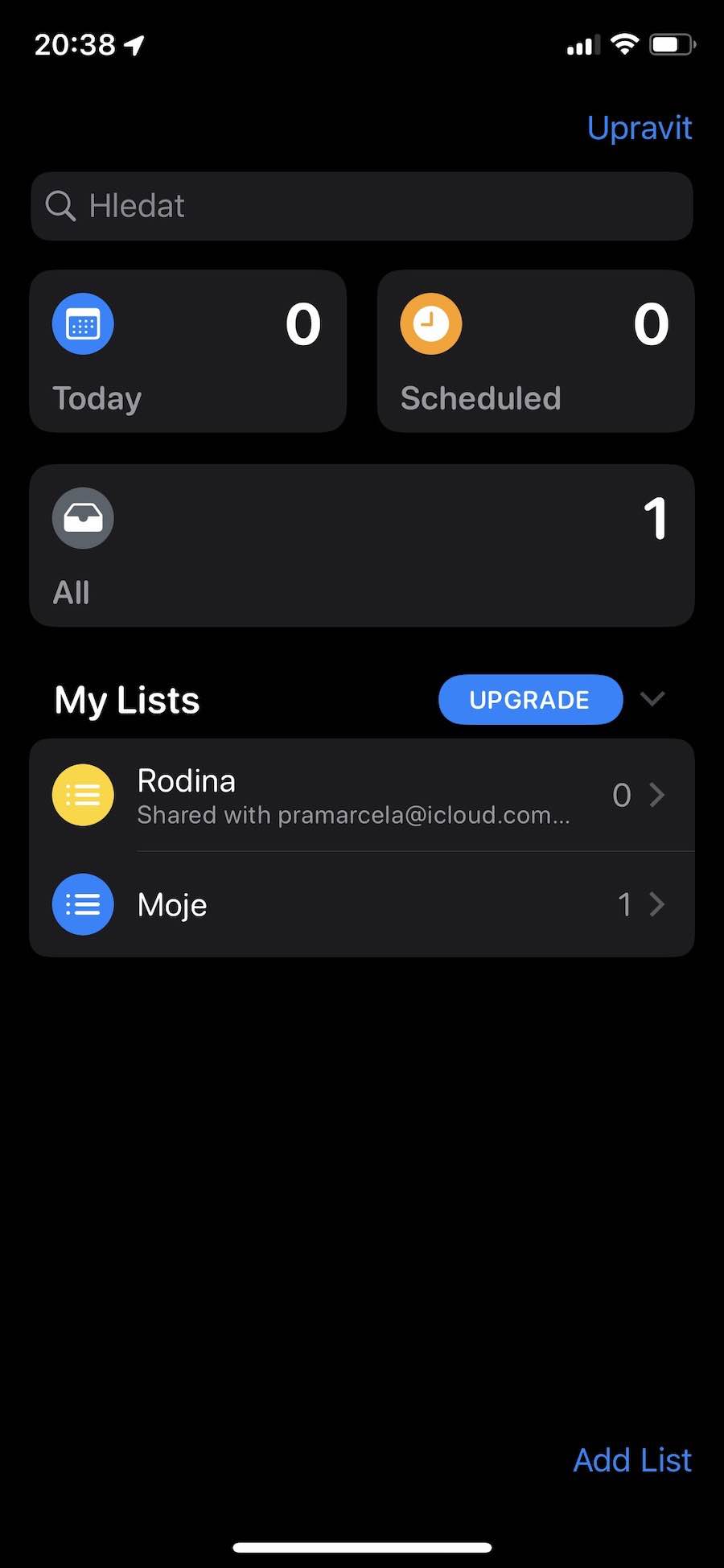

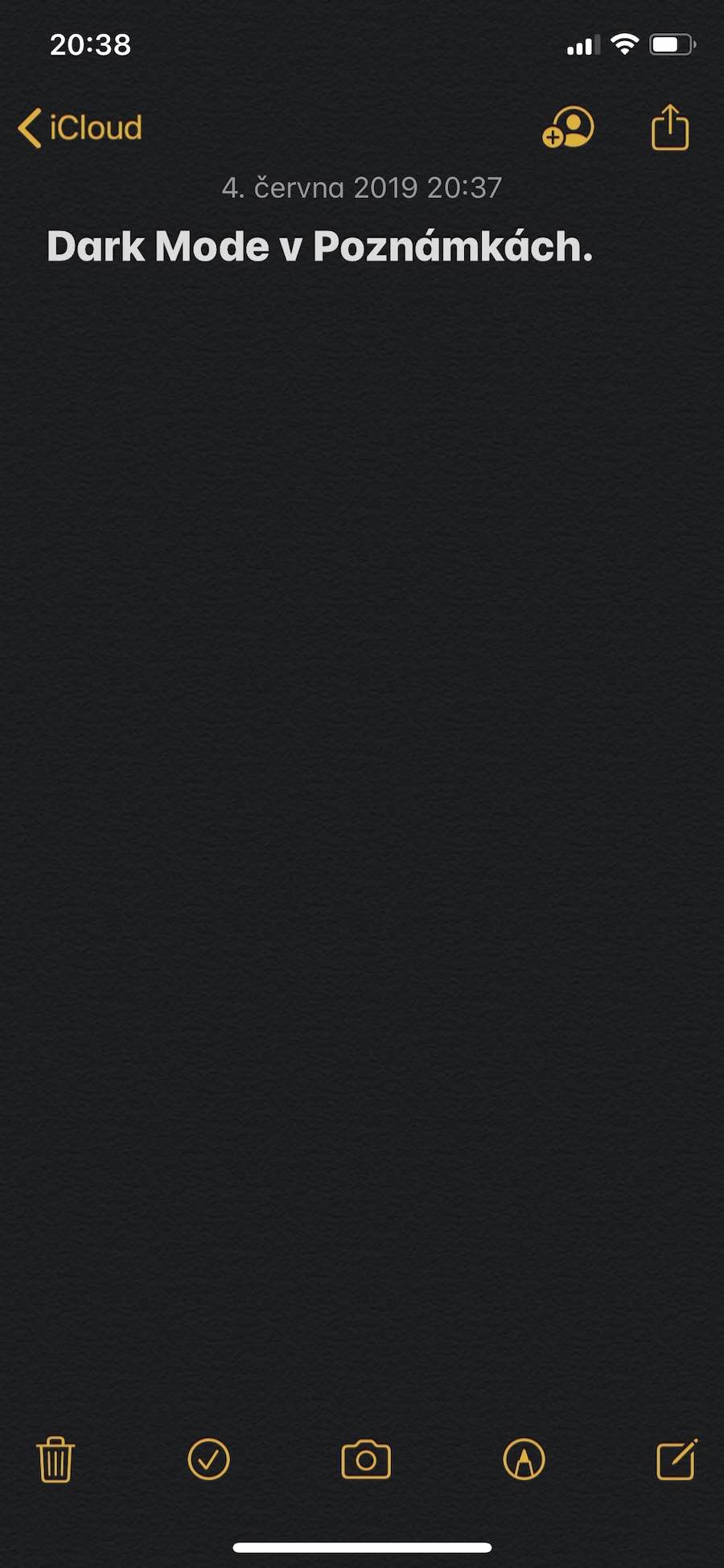
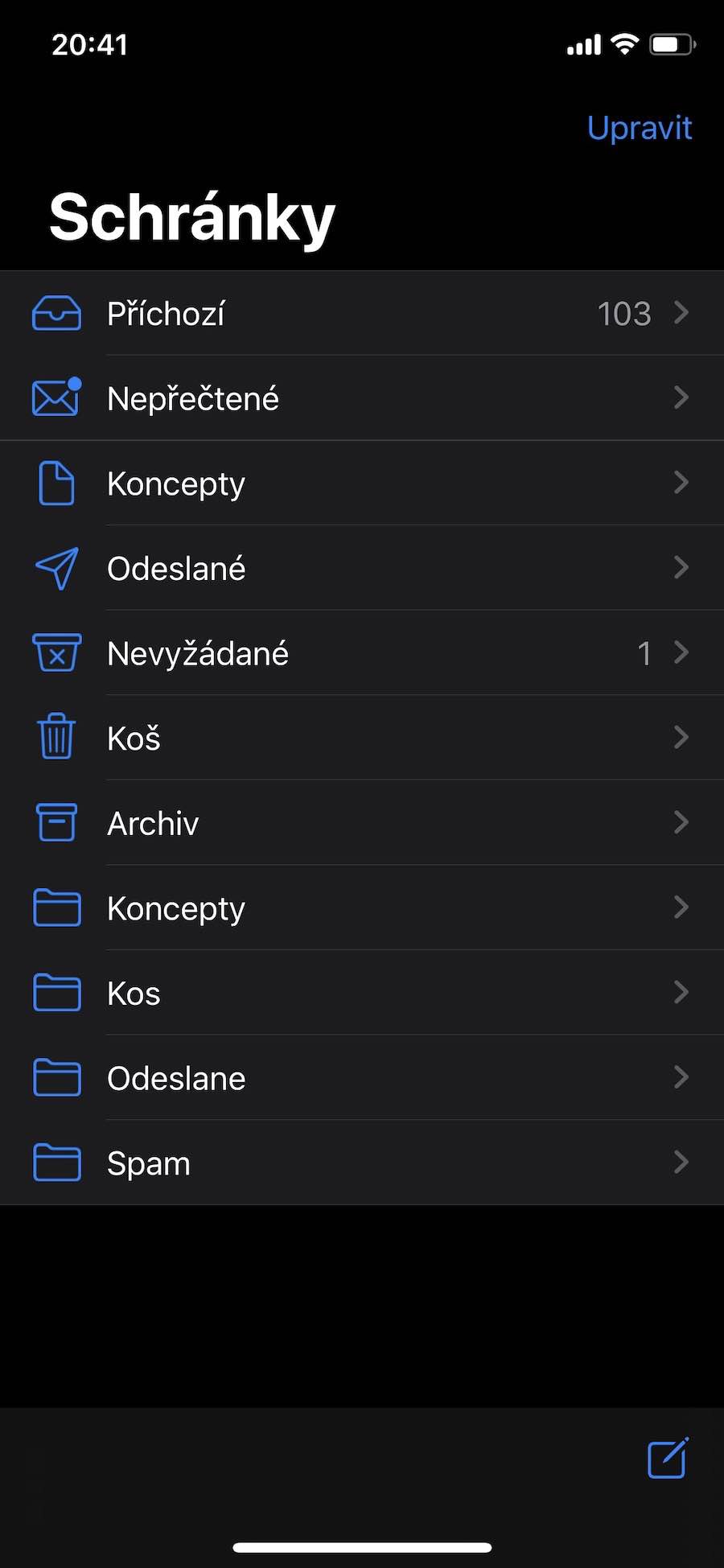
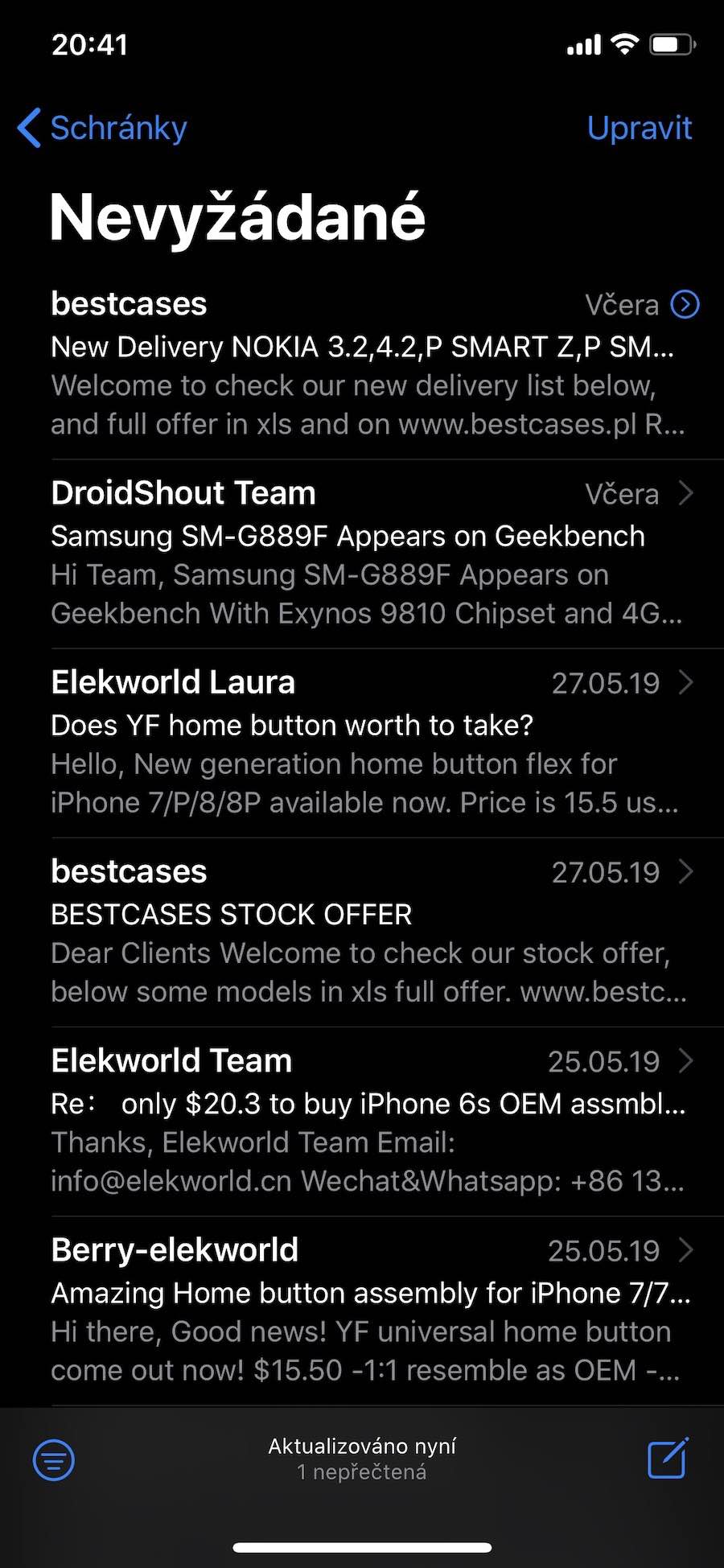
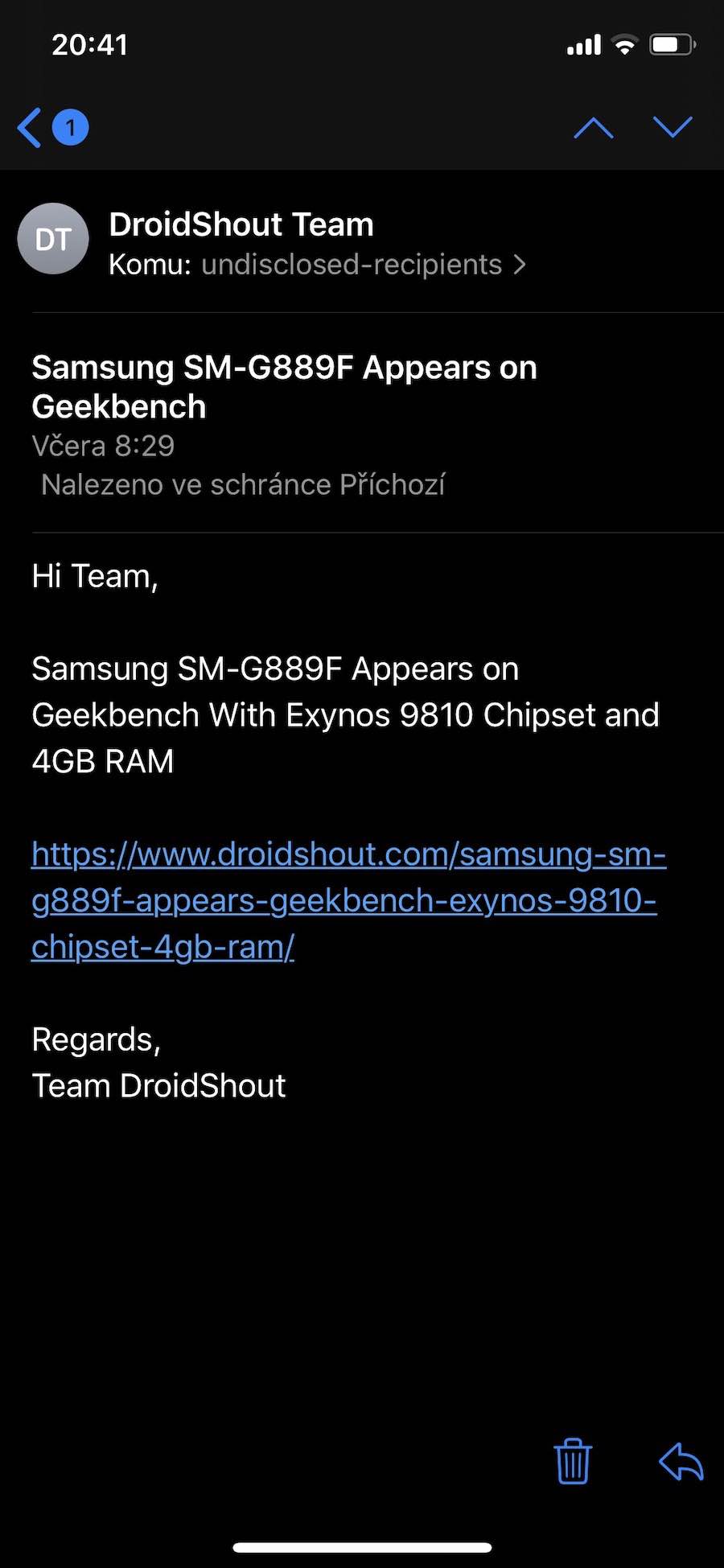

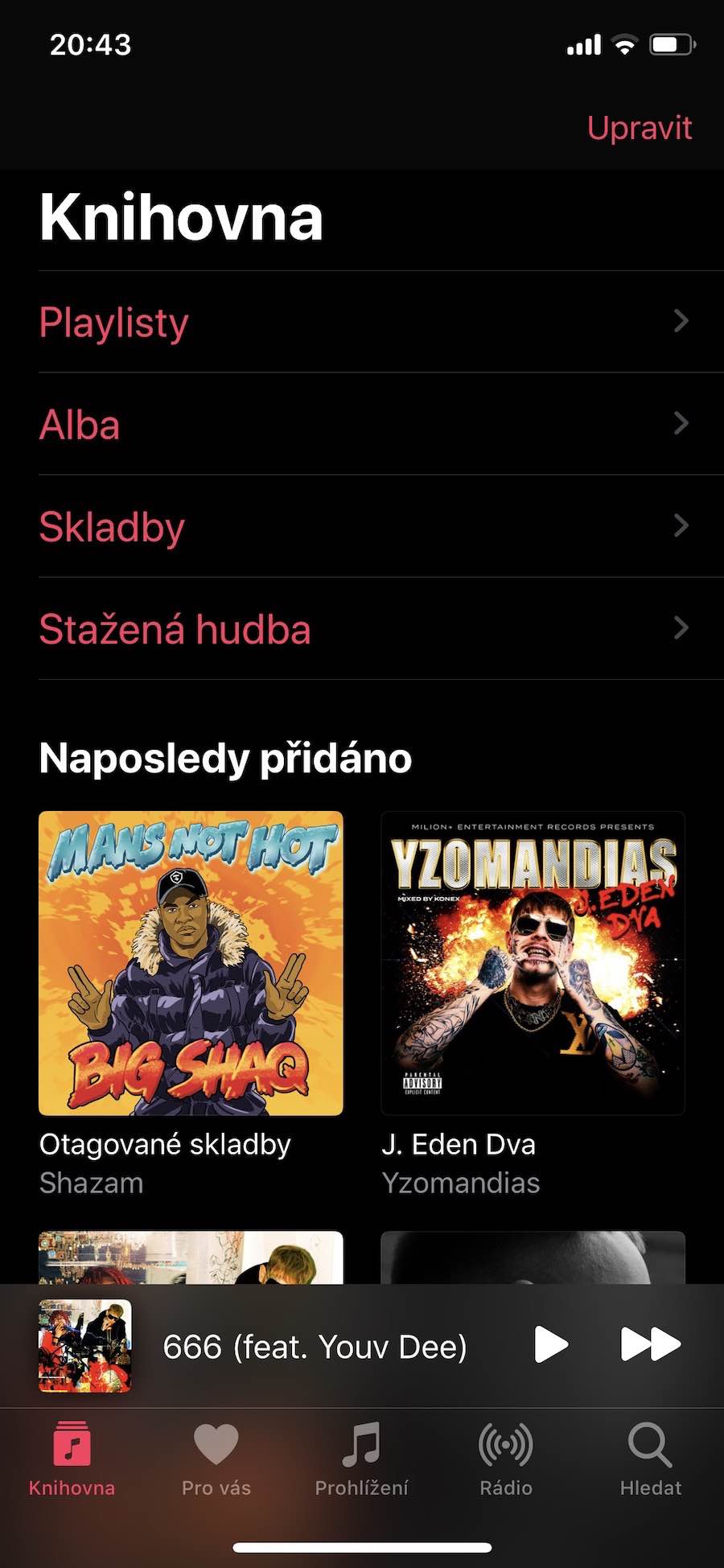
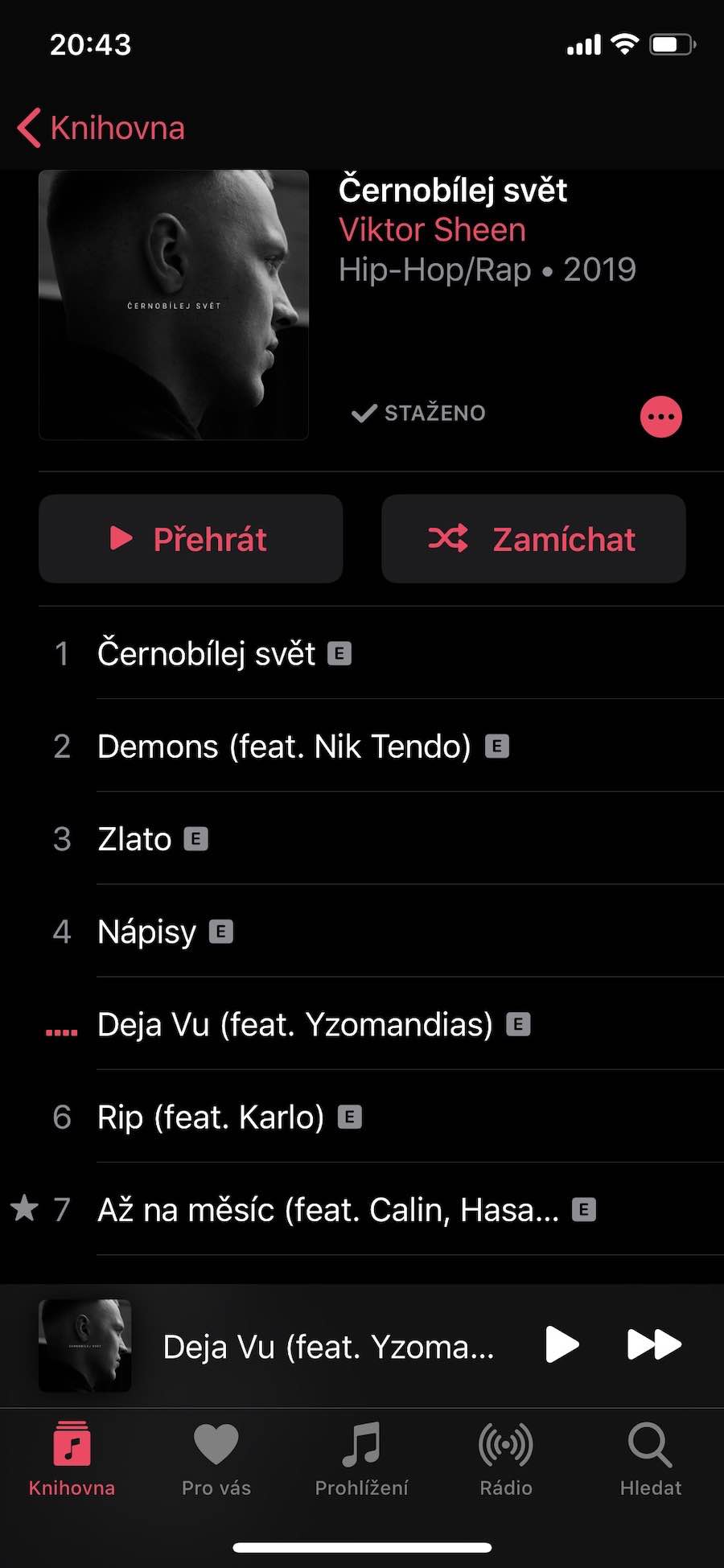
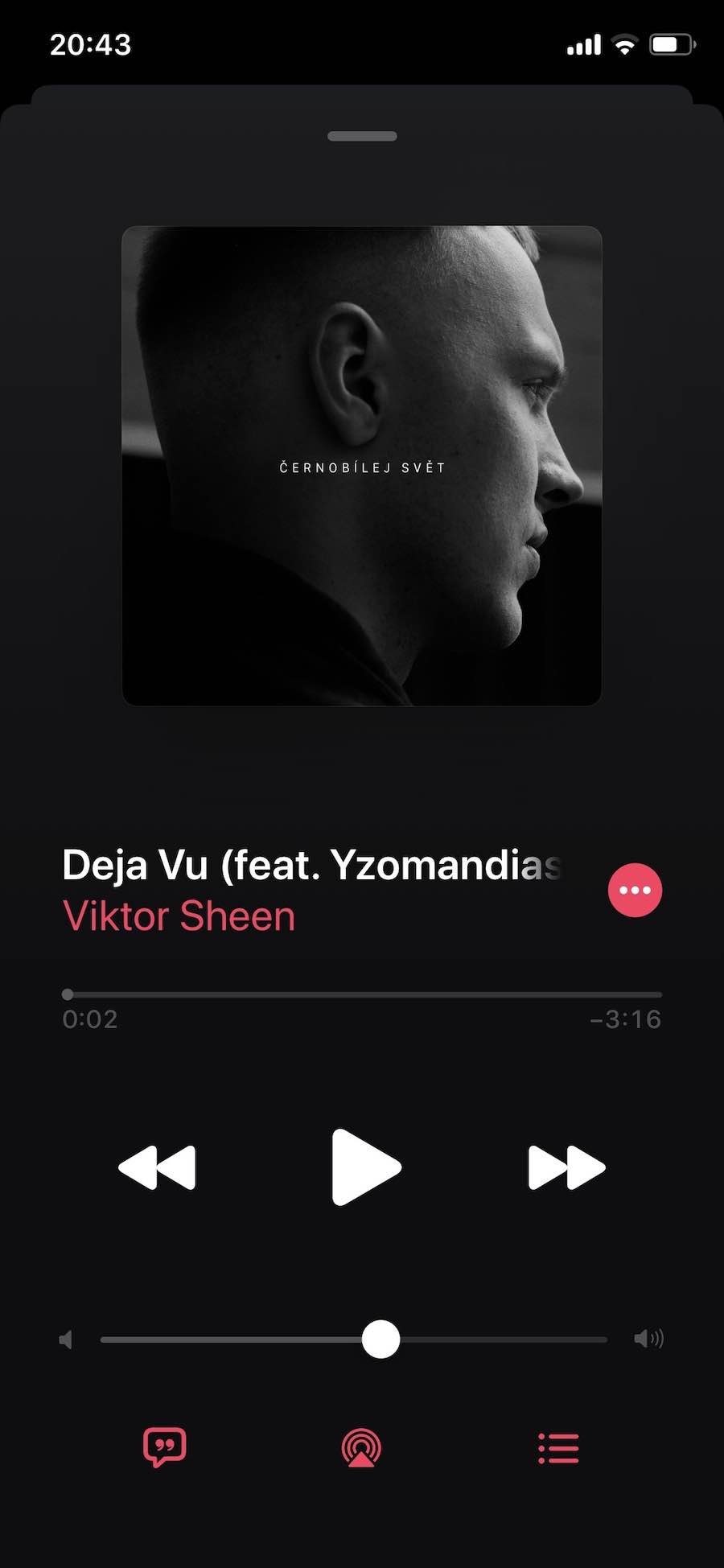
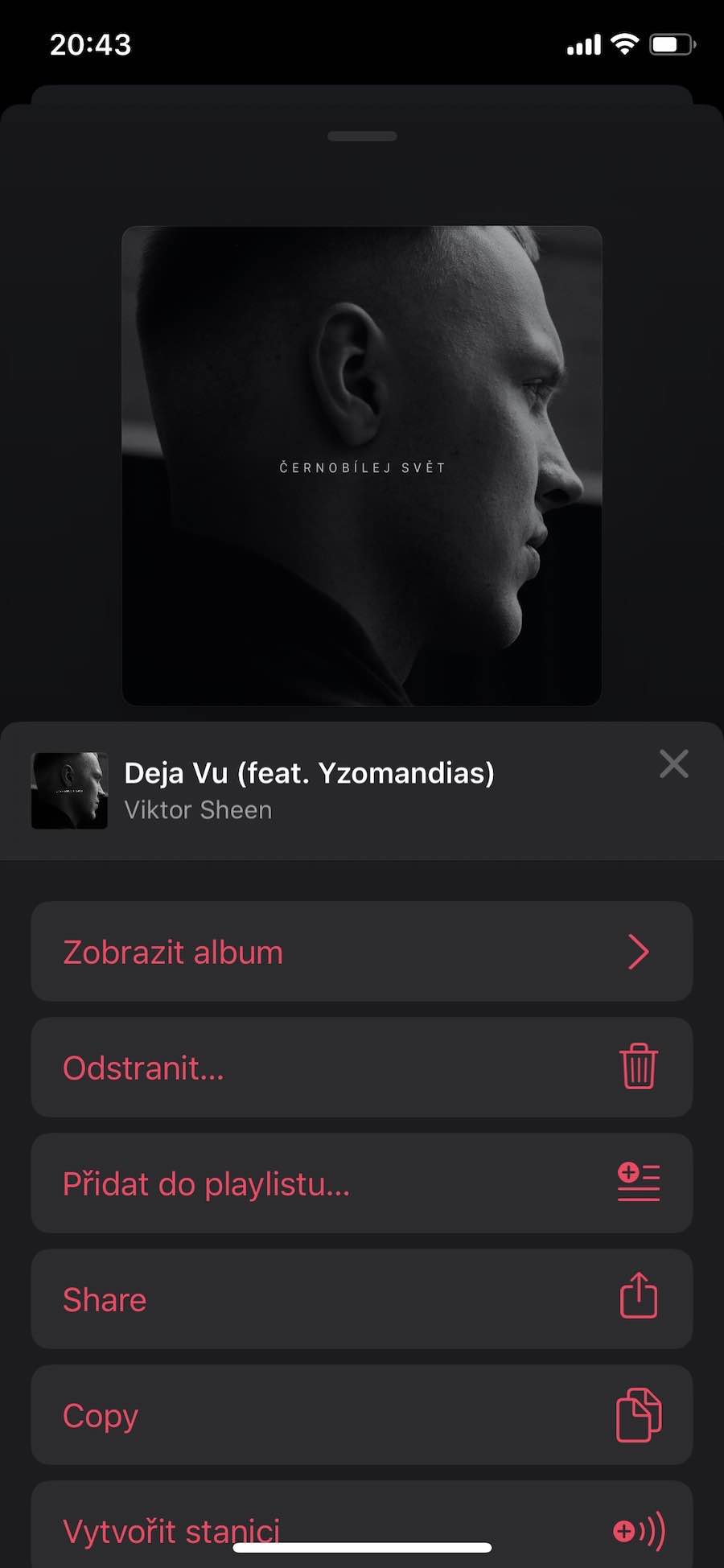
Puas yog daim ntawv qhia keeb kwm yav dhau hauv Maps txuas nrog? Kuv tsis nyiam cov keeb kwm tsaus nti ntawm Mac txhua.